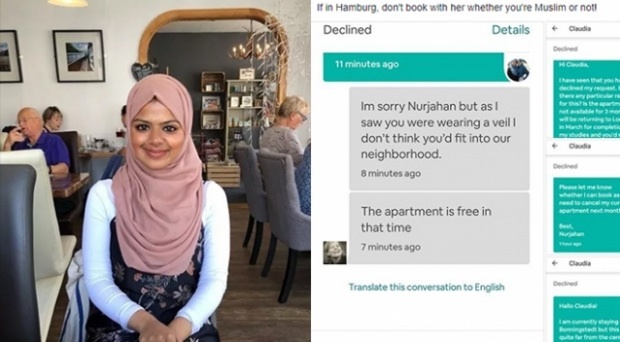Eski Mac'lere ve Windows'lara AirPlay Benzeri Aynalama Ekleme
Os X , Windows Elma / / March 19, 2020
AirPlay Mirroring, OS X Mountain Lion'da harika bir yeni özellik. Ancak, sadece 2011 Mac'leri destekliyor. Eski Mac'lerde ve Windows PC'lerde aynı yansıtma işlevini nasıl elde edeceğiniz aşağıda açıklanmıştır.
Dün yükselttim Mac Mini'mdeki OS X Mountain Lion. Hayal kırıklığına uğradım, yeni AirPlay Yansıtma özelliğinin yalnızca 2011 Ortası (veya daha yeni) Mac'lerle çalıştığını öğrendim. Bu benim bir alternatif aramamı sağladı ve Mac'leri kesmeyen ve Windows PC'leri yapmayan bir tane buldum.
Apple'a göre, Özelliğe Özgü Gereksinimler Mountain Lion'daki bazı özellikler için. AirPlay Mirroring yalnızca aşağıdaki Mac'lerle çalışır.
İkinci nesil bir Apple TV veya daha yenisini gerektirir. Aşağıdaki Mac modellerini destekler:
- iMac (2011 Ortası veya daha yeni model)
- Mac mini (2011 Ortası veya daha yeni model)
- MacBook Air (2011 Ortası veya daha yeni model)
- MacBook Pro (2011 başı veya daha yeni model)
Ciddi anlamda? Mac'im, OS X Mountain Lion'daki bu harika yeni özellik için kesimi neredeyse kaçırdı. Apple'ın istediğinden emin olduğumdan, yeni donanım satın alma konusunda endişelenmek yerine, üçüncü taraf bir alternatif aramaya başladım. AirPlay Mirroring boşluğunu dolduran AirParrot (Aşağıdaki Bağlantı) adlı harika bir program buldum. 2010 Ortası Mac Mini'm gibi eski Mac'lerle değil, aynı zamanda Windows PC'lerle de çalışır. Oyun başlasın! İşte bu yardımcı programı nasıl kullanacağınıza bir bakış.
Not: AirParrot Yansıtma özelliğini kullanmak için, iOS 4.4 veya sonraki bir sürümünü çalıştıran ve HDTV'nize bağlı olan aynı ağa bağlı bir Apple TV'ye (2.Nesil) sahip olmanız gerekir. Ayrıca, Apple TV'nizde AirPlay'in etkin olduğundan emin olun.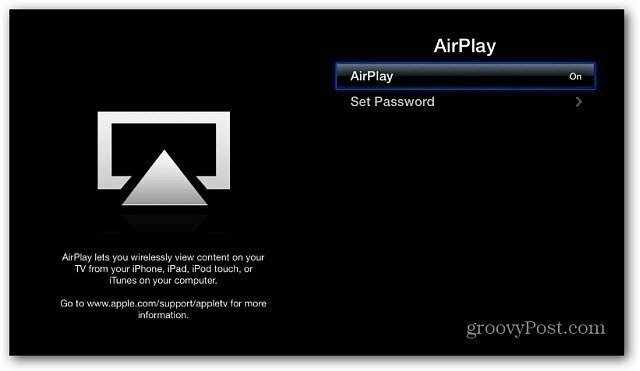
AirParrot'u yükleyin. Ardından AirParrot'u Dene düğmesine tıklayın. Deneme Modunda size her seferinde 20 dakika verir, tam lisans için 9.99 dolar - yeni donanım satın almaktan çok daha ucuz!
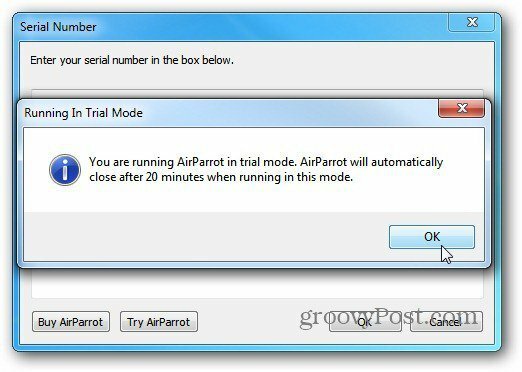
Windows'ta sistem tepsisindeki AirParrot simgesini sağ tıklayın, hangi monitörü göstermek istediğinizi seçin ve Apple TV'nizi seçin.
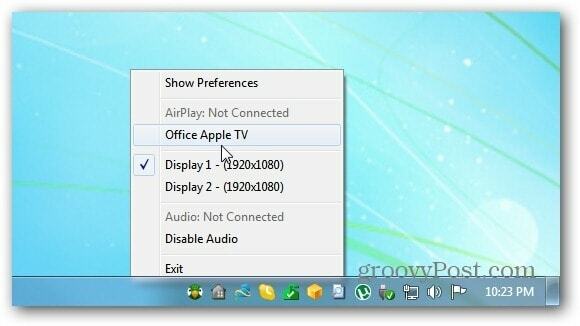
Mac'te, AirPlay simgesinin uyumlu bir Mac'te görüneceği AirParrot simgesini bulacaksınız.

Sisteminizin Güvenlik Duvarı mesajı gelirse Erişime İzin Ver'i tıklayın.
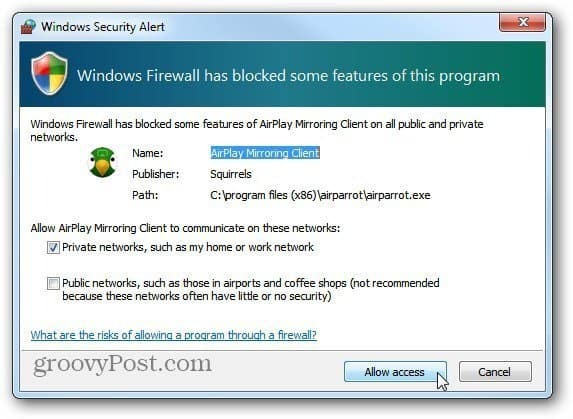
Ardından bilgisayar ekranınız Apple TV'niz aracılığıyla HDTV'nizde görünecektir. Sunum yapmak veya daha da önemlisi, büyük ekran TV'nizde PC veya Mac'inizdeki favori videolarınızın keyfini çıkarın.
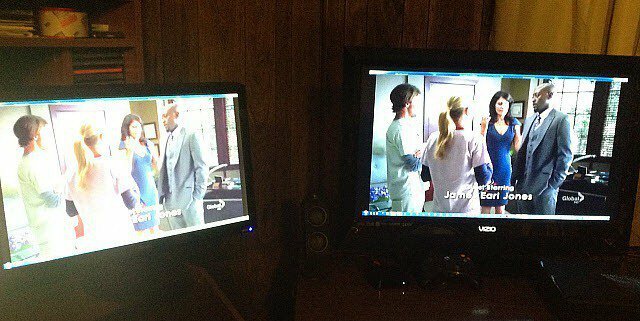
Apple TV (Üçüncü Nesil) için video kalitesini ayarlayabileceğiniz, fare imlecini HDTV'de gösterebileceğiniz veya 1080p moduna zorlayabileceğiniz bazı tercihler var.
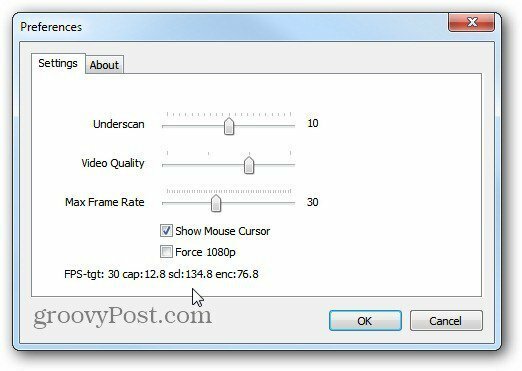
Testlerimde, çeşitli video oynatıcılar aracılığıyla Mac ve PC'mdeki genel video kalitesi iyi oldu. Ancak WiFi ağım üzerinden ses daha az yıldız oldu. Şu anda yalnızca stereo modunu desteklemektedir, bu nedenle harika bir ses 5.1 veya daha iyi surround ses beklemeyin. Video akışını sağlamak için ses kalitesini feda ediyor gibi görünüyor. Sesi PC hoparlörlerimden yönlendirdim, ki bu çok daha iyi geliyordu, ancak video ile senkronize değildi.
AirParrot'u OS X Mountain Lion'da AirPlay Mirroring ile karşılaştıramadım, ancak varsa bir yorum bırakın ve bize bildirin. Sunumlar için AirParrot Yansıtma özelliğini kullanmak istiyorsanız, gayet iyi çalışacaktır. Bilgisayarınızdan HDTV'nize video akışı yapmak için kullanıyorsanız, video kabul edilebilir, ancak ses çok iyi değil. Ancak, 10 ABD doları karşılığında Mac'inizde veya Windows PC'nizde Yansıtma özelliğini almak iyi bir şeydir.
Windows ve OS X için AirParrot'u indirin
İşte AirParrot'u çalışırken gösteren kısa bir video.
[vimeo 43402166 w = 580 sa = 300]